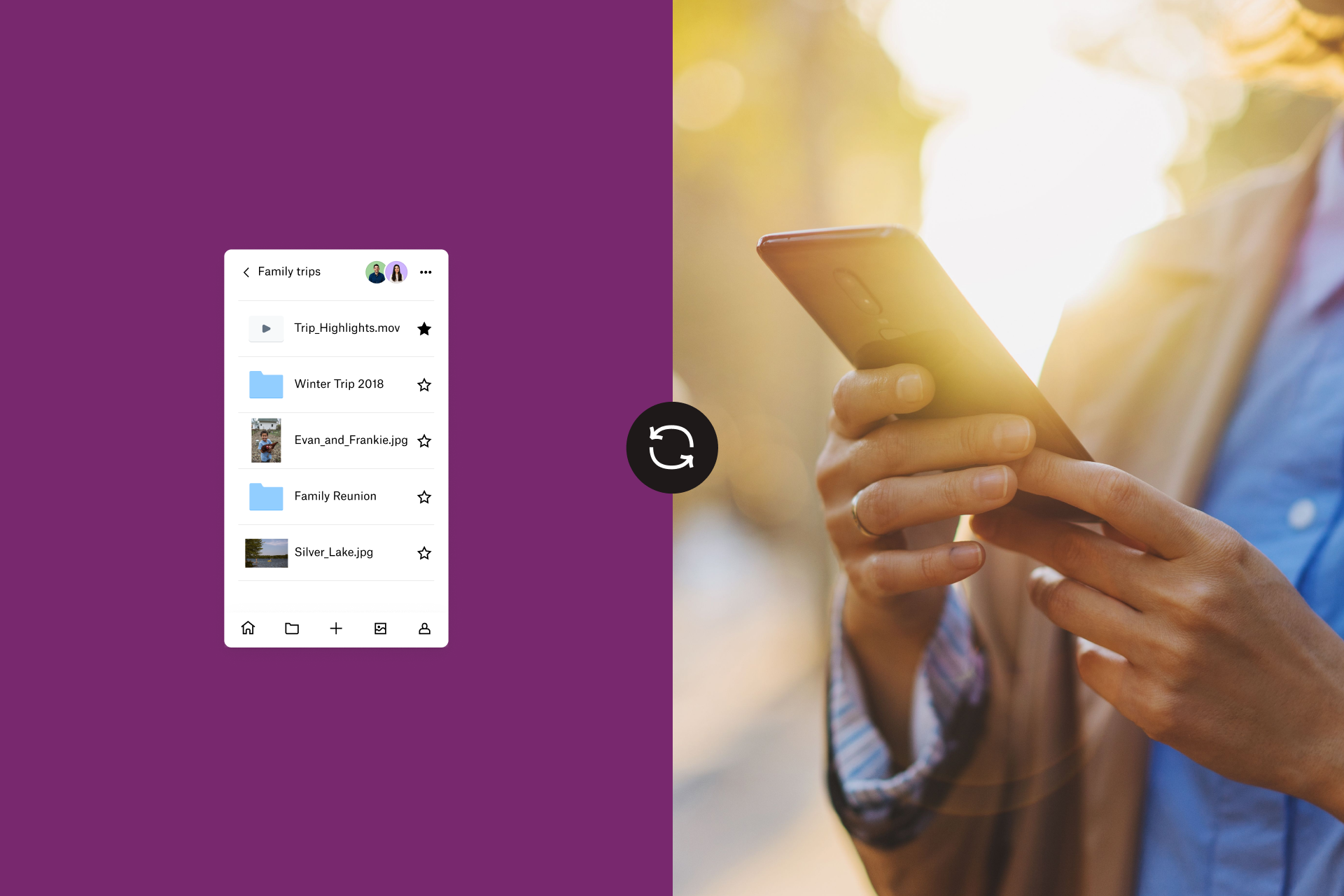扫描功能有什么用途?
随着技术的发展,传统扫描仪已迅速过时。在最近的时期尤其如此,在办公室工作的人大幅减少,人们无法轻松使用复印机和扫描仪。
在现如今,大多数人不太可能在家里拥有一整套扫描仪设备,但这并不意味着当您想要数字化文档或照片时就必须使用付费服务 - 任何拥有智能手机的人都完全有能力随手扫描文档。
除了工作文档,数字化还能让您受益良多,而扫描往往是最佳方式。
合同和协议
您可能只需打印并签署文件即可。某些文件(比如选票或工作合同)尽管允许在线传输,但可能仍要求进行手写签名。对于此类重要文件,您需要一个快速而简单的解决方案来将其重新显示在屏幕上。此外,您还可以尝试使用电子签名,在线签属文件。
财务文书工作
最好在线存储重要的纸质文件(例如帐单和发票),这样您就可以从任何设备上访问它们,并确保它们始终得到备份,并且不会造成物理损失或损坏。扫描收据就是明智之举,这使得可以更轻松地跟踪和管理您的帐户,以及归档与工作相关的费用。大多数企业都以数字方式处理费用,所以有必要使用一种简单的方式来扫描收据。
手写笔记
如果您是在学习,您可能更喜欢手写笔记,但之后将笔记内容放在电脑上会让您受益。如今,随着人工智能技术的快速发展,很方便上传手写笔记扫描内容并将其轻松转换为数字文本文件,这样您就可以两全其美了。您甚至可以扫描白板笔记和绘图,使您无须实时转录每一个细节。
个人纪念品和艺术品
此外,扫描也是一种用于数字化个人照片和其他纪念品(如卡片和信件)的极佳方式。数字化意味着为您最珍贵的记忆添加额外的保护。如果不慎丢失原件,您仍然有数字备份。这意味着,通过使用云存储,您可以随时随地保存您喜爱的照片。数字化意味着为您最珍贵的记忆添加额外的保护。如果不慎丢失原件,您仍然有数字备份。这意味着,通过使用文件备份和云存储,您可以随时随地保存您喜爱的照片。
如果您是艺术爱好者,则通过扫描您的绘画和插图,可以更容易地共享您的作品,甚至可以通过数字编辑来增强照片效果。
如何用手机上的相机或扫描应用进行扫描?
您可能会想,为什么无法为文档和照片拍照呢?当然可以,但是,使用相机应用将无法提供与使用专门扫描应用一样的精确度。
您可以用普通 iPhone 相机应用拍摄照片,然后尝试编辑照片,使其显示为扫描件,但是这需要执行更多工作,而且不能保证得到相同的结果。多个因素可导致标准相机应用解决方案不够可靠,比如照明、焦点、取景、纵横比、质量、大小和文件类型。
当然,当使用文档扫描应用 时,您使用的是完全相同的相机,但这些应用背后的技术使它们更加可靠。
当您使用扫描应用时,它会自动检测您拍摄的文档、识别其轮廓并相应裁剪,并且调整透视、颜色和对比度。
您可能想进行少许手动编辑,但扫描应用可直观地复制传统扫描文件的外观,因此,与只使用 iPhone 的默认照片编辑工具相比,您需要进行的工作量微乎其微。
扫描应用还可以更加灵活地保存您的文件。当您在 iPhone 上拍照时,照片会保存为 JPEG 格式。但是在扫描应用上,您可以选择文件类型,并可以将多张已扫描的照片保存在一个 PDF 文件中,这对于扫描文本较多的文书工作特别有用。
通过使用扫描应用而非手机相机,可以节省大量时间。您可以更快地扫描更多内容,而不必仔细编辑每张图片。同样,扫描应用比传统扫描仪更高效。您可以根据需要随时随地扫描文档而无需离开办公桌,并且扫描的文档会立即保存到您需要的位置。
什么是光学字符识别 (OCR)?
光学字符识别是一种较新的技术,用于识别扫描文件中的文本,并随后将这些文件中的文本转换为机器可以读取、处理和搜索的文本。
当您使用扫描应用而不是 iPhone 相机应用时,您将使文件更适合于 OCR 技术。
Dropbox Plus、Family、Professional 和 Business 用户可以利用此技术在其 Dropbox 帐户中搜索已扫描的 PDF 文档的内容。这使您可以在需要时快速方便地获取所需信息,即使在您处理已扫描文档时也是如此。
如何使用 Dropbox 移动应用通过 iPhone 进行扫描?
除了使用 Dropbox Scan iOS 应用外,您还可以直接通过 Dropbox 移动应用来扫描文件,还可以将现有的 Dropbox 文件转换为扫描件。
了解如何使用 Dropbox 移动应用扫描文件。
您可以在 Dropbox 上将任何 .jpg、.jpeg 或 .png 文件转换为扫描件。
扫描完毕后,它们将保存到您的 Dropbox 中,并且您只需单击一个按钮即可瞬间共享它们。
如何在不降低质量的情况下在 iPhone 上扫描照片
请注意以下几项,以确保您获得尽可能清晰的扫描件。应该确保您的文档尽可能平整、无褶皱,并且能被完整拍摄到,以便检测到其轮廓。
灯光非常重要 - 拍照时尽量避免文档上的任何眩光或阴影。建议使用没有闪光灯的中性自然光线。将您的 iPhone 放在文档的正上方,以便其在照片中居中,并确保图片上没有其他物体。
为了获得最佳效果,拍照时尽量让 iPhone 保持稳定,以便对焦所有内容,并且扫描时没有模糊不清的内容。